לעתים, עליך לחלק דפי מידע או לשתף קובץ עם משתתפי הפגישה, כגון עותק של המצגת שאתה משתף או מסמך שעל המשתתפים לעיין בו. באפשרותך להעלות את הקבצים ישירות לפגישה מראש, שהמשתתפים יכולים להוריד במחשב שלהם.
תוכל לבצע פעולה זו מיד לאחר שאתה מתכנן את הפגישה. פשוט היכנס לפגישה שלך והוסף את דפי מידע.
הערות:
-
כדי ללמוד אודות אפשרויות מצגת אחרות ותכונות חדר הפגישות של Lync, כולל האפשרויות שלך עבור שמע, וידאו, משתתפים ופריסות, ראה מבוא לחדר הפגישות של Lync או פרטים אודות חדר הפגישות עבור Office 365 המשתמשים.
-
אם עליך להציג שקופיות של PowerPoint, יהיה עליך להעלות את המצגת בדרך אחרת. בדומה לדפי מידע, תוכל לעשות זאת בכל שלב לאחר תכנון הפגישה. העלאת מצגת מראש מאפשרת לך זמן להתמקד בפגישה כשהמשתתפים נכנסים אליה. ראה הצגת שקופיות PowerPoint בפגישה של Lync.
צירוף קובץ בפגישה
-
השתהה מעל סמל המצגת (צג), ולחץ על הכרטיסיה קבצים מצורפים.
-
לחץ על הוסף קובץ מצורף והעלה את הקובץ.
-
לחץ על נהל קבצים מצורפים > הרשאות כדי לבחור את האנשים שיוכלו להוריד את הקובץ או להסיר אותו.
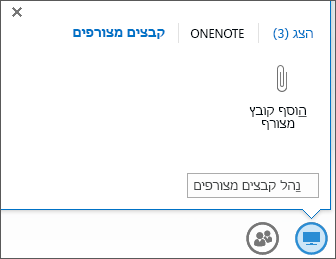
בשלב זה משתתפי פגישה יכולים להוריד את הקובץ מתפריט המצגת בכרטיסיה קבצים מצורפים.










